系统之家装机大师 V1.5.5.1336 官方版
系统之家装机大师是专为小白用户打造的装机工具,操作简单,适合32位和64位的电脑安装使用,支持备份或还原文件,也能通过系统之家装机大师,制作U盘启动盘,智能检测当前配置信息,选择最佳的安装方式,无广告,请大家放心使用。


时间:2021-12-02 14:09:56
发布者:zhuangzhi
来源:当客下载站
有很多用户遇到了新买的U盘没使用的状态下却显示占用了好几个G,那出现了这个问题要怎么解决呢,我们可以尝试下文的操作方法进行删除U盘内的隐藏东西,大家按照操作方法进行操作即可,希望可以帮到大家。
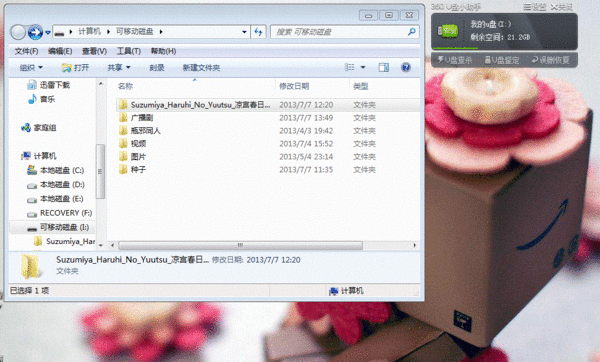
解决方法:
1、打开“控制面板”。(如果是Win8系统,找不到“控制面板”的话,可以右击桌面左下角的“Windows”图标,就会弹出的菜单中选择“控制面板”项来了。)
2、在“控制面板”列表中,找到“文件夹选项”点击打开。
3、在打开的“文件夹选项”窗口中,选择“查看”选项卡,清除勾选“隐藏受保护的操作系统文件”项,同时勾选“显示隐藏的文件、文件夹和驱动器”项,点击“确定”按钮。
4、打开U盘,找到之前看不到的文件啦。同时文件也可以正常查看,不过文件被设置了隐藏属性。
5、再使用U盘杀毒软件(USBkiller)对u盘进行杀毒。
6、 打开u盘杀毒专家软件,点击U盘杀毒专家左侧界面的“修复系统”,选择 “修复无法显示隐藏文件或文件夹”选项,也可以全都选上,再点击“开始修复”就可以了。
7、操作完毕应该就可以显示了。
综上所述的全部内容就是相关U盘没用怎么显示几个G都没了怎么办了,只要你按照小编上述提供的步骤一步一步去操作,相信就能解决你遇到的U盘没用怎么显示几个G都没了的问题了。如果你还想要了解电脑开不了机怎么重装系统的话,记得关注小编的资讯!